NERO BURNING CD/DVD
BURNING CD/DVD
Okee….!!
Sebenernya ngeBURNING caranya sangat mudah, bahkan SOFWARE untuk ngeBURNING sendiri sudah mempunyai petunjuk sederhana dalam langkah-langkahnya….,
Tapi disini Q posting lagi gara-gara seminggu yang lalu ada temen yang nannya masalah BURNING, Q jelasin sambil praktekin ma dia langkah-langkahnya, ehhh.. tetep kgak bisa juga tu anak, ahirnya terpaksa Q bikin catetan kecil untuk langkah BURNING CD/DVD…!!!, truzzzz….. pas lagi kagak da kerjaan Q buka-buka folder dalam DOMpetku (kwakwkw maksudnya KOMPI).. ehh ketemu lagi ma file BURNING neh..
Iseng-iseng lagi (emang rada ISNEG dikit ze.) pas browsing, teringant ma my love BLOG,, ternyata pas tak pikir dari pada Momot meco (diem kagak da kerjaan) Q putusin dah tu cewek (putusin bwat ngisi BLOG maksudnya).. ya Q post deh file BURNING yang ketemu tadi…
Dari pada banyak basa-basaiiiii.. lansung ja yeah.. mungkin da yang kurang tau masalah ngeBURNING. V disini Q pake NERO 7,.. v kayaknya semua NERO cara kerjannya sama deh..( menurut saya zeh..)
Pertama : Pilih / klick pada Desktop program NERO yang kita gunakan,(CD/DVD harus sudah di masukkan pada CD ROOM) tunggu sampai keluar gambar PROGRAM NERO 7 / yang anda gunakan ex :

nero
Kedua : pilih jenis file yang akan di BURNING ke CD/DVD (biasanya pada tulisan Make Data CD)
Ketiga : klick pada Make Data CD, tunggu sampai tampilan Disc Content keluar atau seperti gambar :
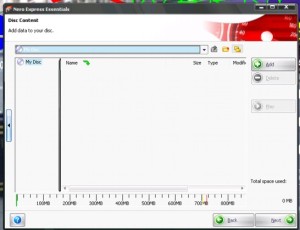
NERO2
KeEmpat : pilih tab ADD / tambah,. Akan keluar kotak untuk pilihan file / folder. lalu cari file or folder yang akan di BURNING. Seperti gambar :
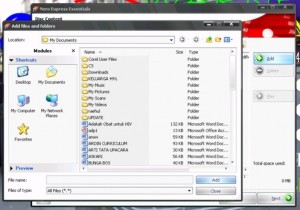
NERO3
KeLima : Klick pada file / folder yang akan diBURNING (setelah selesai memilih file yang akna di BURNING, lalu pilih CLOSE) seperti gambar di atas.
Perhatikan kapasitas file yang telah dipilih, jangan sampai melebihi batas maksimal CD/DVD ( kapasitas CD 700 MB) (DVD : cari tau ndiri kwkakwakwka)
KeEnam : Selanjutnya pilih NEXT
KeTujuh : anda bisa memberikan nama atau LABEL pada CD/DVD tersebut. (centang kedua pilihan di bawah Nuber Of Copyes : berfungsi apabila anda mau menambah isi / file dalam satu CD. Tetapi kalo DVD anda tidak perlu mencentangnya)
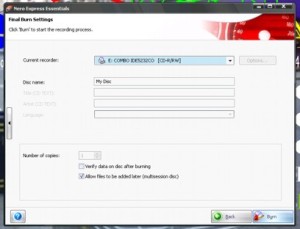
NERO4
KeDelapan : Pilih / klick BURNING.
Maka proser penBUNINGan akan berjalan seperti gambar :
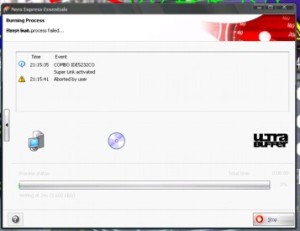
NERO5
KeSembilan : Tunggu sampai proses pemBURNINGan selesai… anda bisa menunggu dengan minum kopi. Bisa pesen juga, v pesenya di tempat anda Donkz..
Setelah proses BURNING mencapai 100% maka CD secara otomatis akan keluar sendiri…
Ehhhh gampang kan,, seperti kataku yang tadi,, sudah punya aturan sendiri…

gemana caranya mas kalo ngeburing gambar dalam nero smart ,thank
Maksudnya BURNING GAMBAR ke CD/DVD…dsb…!!
sebernya gag sulit…!!!!
biasanya saia lok burning gambar caranya setelah buka program NERO
Pilih salah satu MAKE DATA dari Favorit or DATA
klick icon MAKE DATa… (langkah sama seperti Tutor yang di atas..
tinggal pilih FILE gambar mana yang mau di Burning…!!!
slm knal dlu bozz …
oy langsung ja ke pertanyaanya , knpa pada saat burning da tulisan burn process failed n belum sempat ke burn ehhh .. cd malah keluar sendiri . tu gmn solusinya bozz …
makasih??
Gini bro..
kalo ada notifikasi Proses Failed. berarti itu yang masalah pada KEpign CD,, bisa juga OPTIK pada CD roomnya lemah..
makasi dah mengunjungai blog ane..
BRo……..
tapi w masih binggung cara ngeburn Game supaya klo dimaenin ga make CD
kasih tau donk…??
itu trgantung mo pak dimana bro,!!
kalo seperti yang di Playstation itu pak progrma tambahan..
nah, disini kita bahas NERO, jadi Nero yang kita bahas disini istilahnya kita memindahkan data ke dalam Keping CD atau sama istilahnya kita memindahkan Data dati komputer ke Flashdisk..
cuma kalo ke Keping CD kan harus pake Nero. 😀
thanks dah mampir Om.
mantab gan,kalo kadang burning gk sukses dan malah cdnya rusak tu krn apa gan? Trus kalo cara backup cd gimana?
Tengkyu
terkadang ada CDROOM yang gag ngedukung untuk digunakan untuk ngBURNING gan.!!
kalo gag salah untuk BackUp CD kan udah ada Fasilitasnya disana gan, di NERO udah ada Fasilitasnya sendiri..!
coba Agan cek aja satu-sati.
thanks dah berkunjung di blog cupu GAN 😀
klo mau masukin video youtube ke dvd,qta hrz downlod dl smua video baru di Burn atau downlod satu2 trz d msukin ke dvd?????
gini mba’
jadi kalo mba mau burn video ke DVD mba tinggal siapin File Video yng mau di Burn.
kalo masalah video dari youtube.com itu tergantung mba mau Burn Video yang mana, tinggal mba download ja 😀
salam kenal brow…
aku mau tanya knp video youtube…flv.kok nggak bisa burn ke nero agar video tsb bisa di putar di DVD player….
tanks mas brow….
OK GAN,,INFONE MUDAH DIPAHAMI,,
TENGKYU,
ANE MO TANYA,,kompi ane kok kl dipake ngopi mp3 lagi 2 giga aja kok sering hang ya,,erroorrr gt lo,,
mandek dw n langung restard dw,,kmana pa ya ama kompi q,,
trim
kalo dari pertanyaan bro di atas, saya bisa simpulakan kelemahannya ada di memori atau RAMnya, tapi tidak menutup kemungkinan PSU juga,!
btw, thanks dh mampir bro 😀
hhaha tulisanya kdang bsar kdang ecil gg ssuai dgn ejaan dlm b.indo tp gokil artikelnya
hahahha.. 😀
klo burning video,.format 3gp,flv,dll…pakek make data dvd juda bisa pa gak???
semuanya bisa pake Make Data,
cuma yang membedakan nanti, mau di gunakan dimana?
gitu ja,..!!
gmn cra’a ngubah audio cd track jdi mp3??
nah untuk mengubah Audio Track menjadi MP3 anda bisa kunjungi catatan saya disini.
masi bingung?????????
bingungnya dimana om?
salam ane. langsung ja. bagaimana lau file video yang mau kita burning ke vcd lebih dari 700 mb?
sebelumnya terima kasih telah mampir gan..
jika file Video agan melebihi kapasitas CDnya, agan bisa Burning dengan cara biasa, selebihnya NERO akan mengatur jika kapasitas CD tidak memungkinkan, jika 1 Keping CD yang diburning sudah full, maka secara otomatis akan keluar dan NERO akan meminta untuk memasukkan CD baru.
@rudi : filenya bisa lansung di Burn seperti biasa. tapi jika anda menggunakan kepingan CD (bukan DVD) sebaiknya anda menyiapkan kepingan CD satu lagi.
terimakasih
thank yuu ,gan…
gan, wa burn video ke dvd tapi gak kebaca di dvd playernya, padahal burning complete…solusi dunk gan…
Pilih menu yang Burn Video DVD gan
Hi to every body, it’s my first visit of this blog; this webpage carries remarkable
and in fact fine information for visitors.